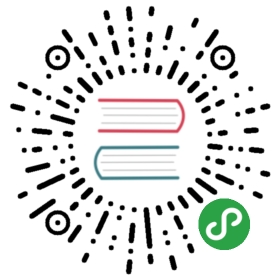组件状态设置
可以通过commandBars选项, 可以隐藏,禁用页面的组件
// 从 v1.1.2 开始使用新的数据结构 WebOfficeSDK.config({ commandBars: [ // 可以配置多个组件 { cmbId: "组件ID", attributes: { visible: false, // 隐藏组件 enable: false, // 禁用组件, 组件显示但不响应点击事件 } } ]})
// v1.1.1+WebOfficeSDK.config({ commandBars: [ // 可以配置多个组件 { cmbId: "组件ID", attributes: [{ name: "visible", value: false },{ name: "enable", value: false }] } ]})
目前支持属性 (attributes)
| 属性 | 类型 | 说明 |
|---|
| visible | boolean | 组件显示切换 |
| enable | boolean | 组件状态切换,禁用或开启 |
动态更新
上面说的配置只是初始化的时候生效,js-sdk还提供动态更新组件状态接口
demo.setCommandBars([...]) // 配置跟初始化配置雷同
组件ID列表
公共
| 组件ID | 说明 | 最低版本 |
|---|
| HeaderLeft | PC头部左侧, 头部一共分左、中、右三块区域 | 1.1.1 |
| HeaderRight | PC头部右侧, 头部一共分左、中、右三块区域 | 1.1.1 |
| FloatQuickHelp | 右下角帮助(金小豹) | 1.1.1 |
| Print | 顶部工具栏打印按钮 | 1.1.2 |
| CooperationPanelOwnerInfo | 移动端协作列表中当前文档所有者信息 | 1.1.2 |
| Logo | 移动端状态栏Logo | 1.1.2 |
| Cooperation | 移动端状态栏协作头像 | 1.1.2 |
| More | 移动端状态栏更多按钮 | 1.1.2 |
| CheckCellHistory | PC端-表格-单元格最近的改动 | 1.1.2 |
| HistoryVersion | PC端-顶部状态栏-历史记录菜单-历史版本 | 1.1.2 |
| HistoryRecord | PC端-顶部状态栏-历史记录菜单-协作记录 | 1.1.2 |
| HistoryVersionDivider | PC端-表格-右键菜单-历史版本/协作记录分割线 | 1.1.2 |
| SendButton | 移动端-顶部工具栏-分享按钮 | 1.1.2 |
如果需要隐藏头部以及工具栏,可以设置 {mode : "simple"} 切换到极简模式, 详细查看 显示模式 篇
文字
| 组件ID | 说明 | 最低版本 |
|---|
| ReviewTrackChanges | 编辑、修订状态按钮 | 1.1.1 |
| TrackChanges | 编辑、修订状态下拉选项 | 1.1.1 |
| ContextMenuConvene | 文字右键召唤在线协助者 | 1.1.1 |
| WriterHoverToolbars | 移动端-文字-底部工具栏 | 1.1.2 |
| ReadSetting | 移动端-文字-状态栏-阅读设置 | 1.1.2 |
演示
| 组件ID | 说明 | 最低版本 |
|---|
| WPPMobileMarkButton | 移动端浮动备注按钮 | 1.1.1 |
PDF
| 组件ID | 说明 | 最低版本 |
|---|
| PDFMobilePageBar | 移动端页码 | 1.1.1 |